En las fechas que estamos seguramente más de uno ya estará pensando en diseñar su felicitación de Navidad de este año. En este nuevo post de El Blog de la Informática 10 os explicaré cómo realizar esto utilizando el programa Photoshop.
Desde que lleva abierto este blog, concretamente Enero de 2009, todos los años, al igual que en posteriores posts podréis ver la de este año, os he mostrado la felicitación de Navidad que he creado, asumo que unas felicitaciones con más y otras con menos esfuerzo, pero al fin y al acabo felicitaciones de Navidad, cuyos enlaces os dejo a continuación aunque también podéis verlas en mi portfolio online.
En este post os explicaré la forma de diseñar la felicitación de Navidad del 2010/2011.
Lo primero que tendremos que hacer, dado que como os he indicado al principio de este post vamos a utilizar Photoshop, será abrir este programa.
Las medidas que le vamos a dar al lienzo serán de 400 píxeles de ancho por 600 píxeles de alto.
Como fondo vamos a crear una capa nueva de degradado estilo radial con los vamos que muestra la siguiente imagen.
Los valores y colores indicados son orientativos, podéis utilizar los que mejor se ajusten a lo que queréis hacer, incluso si no queréis que el degradado quede en el centro podéis utilizar la herramienta de degradado para definirlo en un lateral o en la posición deseada.
A continuación, vamos a crear un triángulo, por medio de la herramienta Polígono, que nos servirá como plantilla para poder dibujar el árbol de nuestra felicitación de Navidad.
Ahora con la herramienta Pluma, en una capa nueva, realizaremos el primero de los trazados de nuestro árbol. Muy importante antes de empezar a realizar el trazado es fijarse que, en la barra de herramientas superior, esté activado el botón Trazados. Comprobado esto, solo nos queda realizar el siguiente trazado sobre el triángulo que hemos dibujado.
Al igual que con el degradado de fondo, el trazado no tiene por qué ser igual al indicado en la imagen ni tiene que ser uniforme.
El siguiente paso definir el pincel con el que vamos a rellenar el trazado realizado.
Una vez definido, para rellenar el trazado, tendremos que acceder a 
Con esto podría dar por terminado este post, ya que a partir de aquí solo hay repetir los pasos realizados anteriormente, crear trazado, definir pincel y contornear trazado.
Aquí os dejo una serie de trazados que podríais realizar.
La forma de los pinceles a aplicar, aparte de cambiar los colores, podrían tener uno forma de estrella y otro forma de copos de nieve como podéis ver en la felicitación de Navidad.
Aunque en un principio os pueda parecer algo engorroso el tener tantos trazados en la misma imagen, es una forma bastante sencilla de poder realizar trazados diferentes para que no se superpongan unos con otros.
Tampoco conviene cargar la felicitación con muchos trazados ya que al final no se verá ninguno con claridad.
El último trazado que podríais realizar es el que aparece con línea continua.
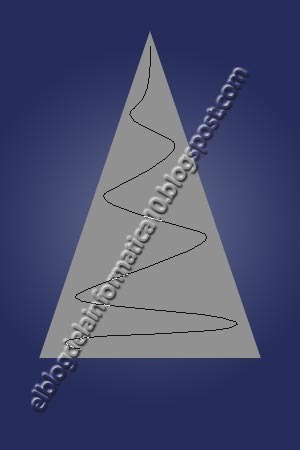
El pincel aplicado a este trazado ni dinámica de forma ni dispersión.
Aparte de estos valores, la capa que contiene este trazado lleva una superposición de degradado (Opciones de fusión) con los siguientes datos.
Finalizado el diseño de trazados, ya podemos ocultar la capa que contiene el triángulo de plantilla que dibujamos al principio de este post.
Para terminar, una vez rasterizada la capa de fondo, aplicaremos un destello en la parte superior del árbol de nuestra felicitación de Navidad accediendo a la opción del menú Filtro –> Interpretar –> Destello con los valores Prime de 105 mm y brillo 70%.
Hecho esto, solo queda añadir el texto que queráis a la felicitación de Navidad y jugar un poco con el valor de opacidad de las capas de los trazados para dar mayor notoriedad a unos objetos respecto a otros.




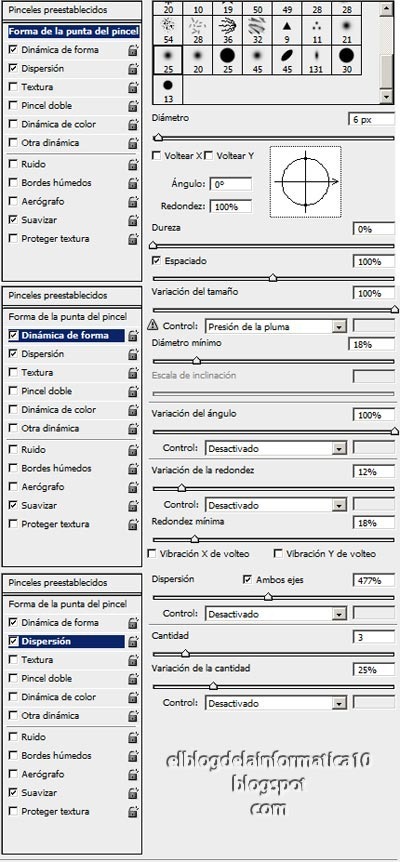




4 comentarios:
Hola queria decirte que me gusta mucho tu blog y con tu perniso quiero seguidor un seguidor mas.
Saludos!! y gracias.
Muchas gracias Pablo, un saludo :-)
Hola Jose Maria, interesante blog, me gusta, un saludo.
Muchas gracias Pepe Paramo, un saludo :-)
Publicar un comentario
Cualquier comentario que incluya en su contenido la dirección URL de una web o blog será reportado inmediatamente por spam y no será publicado.